I notebook Acer sono molto popolari tra gli utenti grazie al loro design elegante e alle ottime prestazioni. Tuttavia, come qualsiasi altro dispositivo elettronico, i notebook Acer possono incontrare anomalie e problemi che possono essere difficili da risolvere. Uno dei problemi più fastidiosi che gli utenti devono affrontare è quando il loro notebook si rifiuta di avviarsi. Ciò può essere dovuto a una serie di motivi, ad esempio un sistema operativo danneggiato, un guasto hardware o un attacco di virus. Se riscontri questo problema, non preoccuparti! In questo articolo, vedremo diversi modi in cui puoi risolvere i problemi e riparare il tuo notebook Acer in modo che si avvii di nuovo.
Liverchy Power Bank Magnetico for Magsafe - Compatibile con iPhone 16 15 14 13 12 Series Wireless Caricatore 10000mAh Portatile Powerbank Battery Pack Caricabatterie Rapida Batteria Esterna
19,99 € (a partire da 3 Aprile 2025 22:16 GMT +02:00 - Altre informazioniProduct prices and availability are accurate as of the date/time indicated and are subject to change. Any price and availability information displayed on [relevant Amazon Site(s), as applicable] at the time of purchase will apply to the purchase of this product.)Metodo 1: controllare l’alimentatore e la batteria
 La prima cosa che dovresti controllare quando il tuo notebook Acer si rifiuta di avviarsi è l’alimentatore. Assicurarsi che il notebook sia collegato correttamente a una presa elettrica e che il caricabatterie sia fissato saldamente al notebook. Se stai usando una batteria, assicurati che sia completamente carica.
La prima cosa che dovresti controllare quando il tuo notebook Acer si rifiuta di avviarsi è l’alimentatore. Assicurarsi che il notebook sia collegato correttamente a una presa elettrica e che il caricabatterie sia fissato saldamente al notebook. Se stai usando una batteria, assicurati che sia completamente carica.
Metodo 2: eseguire un hard reset
 Se il tuo notebook Acer si rifiuta ancora di avviarsi, dovresti eseguire un hard reset. Ciò eliminerà eventuali problemi temporanei che potrebbero impedire l’avvio del notebook. Per fare ciò, segui i passaggi seguenti:
Se il tuo notebook Acer si rifiuta ancora di avviarsi, dovresti eseguire un hard reset. Ciò eliminerà eventuali problemi temporanei che potrebbero impedire l’avvio del notebook. Per fare ciò, segui i passaggi seguenti:
1. Scollegare l’alimentatore dal notebook.
2. Rimuovere la batteria.
3. Tenere premuto il pulsante di accensione per 20-30 secondi.
4. Reinserire la batteria e collegare l’alimentatore.
5. Prova ad accendere il notebook.
Se il notebook si avvia, hai eseguito correttamente un hard reset. Tuttavia, se si rifiuta ancora di avviarsi, passa al metodo successivo.
Metodo 3: utilizzare un’unità USB avviabile
 A volte, il problema con il tuo notebook Acer potrebbe essere dovuto a un sistema operativo danneggiato. In questi casi, puoi provare a utilizzare un’unità USB avviabile per riparare il sistema operativo. Ecco i passaggi per creare un’unità USB avviabile:
A volte, il problema con il tuo notebook Acer potrebbe essere dovuto a un sistema operativo danneggiato. In questi casi, puoi provare a utilizzare un’unità USB avviabile per riparare il sistema operativo. Ecco i passaggi per creare un’unità USB avviabile:
1. Vai al sito Web ufficiale di Microsoft e scarica Windows 10 Media Creation Tool.
2. Inserisci un’unità USB nel computer ed esegui Media Creation Tool.
3. Segui le istruzioni sullo schermo per creare un’unità USB avviabile.
4. Inserire l’unità USB avviabile nel notebook Acer e riavviarlo.
5. Premere ripetutamente il tasto F2 o Elimina quando viene visualizzato il logo Acer per accedere alla configurazione del BIOS.
6. Modificare l’ordine di avvio impostandolo sull’unità USB e salvare le modifiche.
7. Seguire le istruzioni sullo schermo per riparare il sistema operativo.
HP 302 F6U66AE Cartuccia Originale da 190 Pagine, Compatibile con Stampanti DeskJet 1110, 2130, 3630, Envy 4520, OfficeJet 3830, 4650, 5220, e 5230, Nero
18,68 € (a partire da 2 Aprile 2025 22:02 GMT +02:00 - Altre informazioniProduct prices and availability are accurate as of the date/time indicated and are subject to change. Any price and availability information displayed on [relevant Amazon Site(s), as applicable] at the time of purchase will apply to the purchase of this product.)Metodo 4: avvio in modalità provvisoria
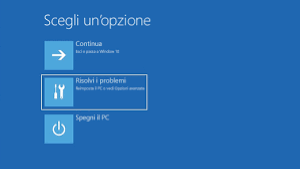 Se il tuo notebook Acer si rifiuta ancora di avviarsi dopo aver utilizzato un’unità USB avviabile, dovresti provare ad avviarlo in modalità provvisoria. La modalità provvisoria avvia il tuo notebook con solo i driver e i servizi essenziali in esecuzione, che possono aiutarti a identificare e risolvere il problema. Ecco i passaggi per l’avvio in modalità provvisoria:
Se il tuo notebook Acer si rifiuta ancora di avviarsi dopo aver utilizzato un’unità USB avviabile, dovresti provare ad avviarlo in modalità provvisoria. La modalità provvisoria avvia il tuo notebook con solo i driver e i servizi essenziali in esecuzione, che possono aiutarti a identificare e risolvere il problema. Ecco i passaggi per l’avvio in modalità provvisoria:
1. Spegni il notebook Acer.
2. Premere il pulsante di accensione per accenderlo.
3. Premere ripetutamente F8 finché non viene visualizzata la schermata Opzioni di avvio avanzate.
4. Selezionare Modalità provvisoria utilizzando i tasti freccia e premere Invio.
Se il tuo notebook si avvia correttamente in modalità provvisoria, il problema potrebbe essere dovuto a software o driver di terze parti. Prova a disinstallare eventuali software installati di recente o ad aggiornare i driver per risolvere il problema.
Metodo 5: eseguire Ripristino configurazione di sistema
 Se il tuo notebook Acer continua a non avviarsi, puoi provare a eseguire un ripristino del sistema. Ciò ripristinerà il tuo notebook a uno stato precedente quando funzionava correttamente. Ecco i passaggi per eseguire il ripristino del sistema:
Se il tuo notebook Acer continua a non avviarsi, puoi provare a eseguire un ripristino del sistema. Ciò ripristinerà il tuo notebook a uno stato precedente quando funzionava correttamente. Ecco i passaggi per eseguire il ripristino del sistema:
1. Avvia il notebook Acer utilizzando un’unità USB avviabile.
2. Selezionare Risoluzione dei problemi > Opzioni avanzate > Ripristino configurazione di sistema.
3. Scegliere un punto di ripristino prima che si verificasse il problema e seguire le istruzioni sullo schermo per ripristinare il notebook.
ESR Cover Magnetica per iPhone 14/ iPhone 13, Compatibile con MagSafe, Custodia Trasparente con HaloLock, Protezione antiurto di livello militare, Retro resistente ai graffi, Trasparente
10,99 € (a partire da 3 Aprile 2025 22:16 GMT +02:00 - Altre informazioniProduct prices and availability are accurate as of the date/time indicated and are subject to change. Any price and availability information displayed on [relevant Amazon Site(s), as applicable] at the time of purchase will apply to the purchase of this product.)Conclusioni
In conclusione, se il tuo notebook Acer si rifiuta di avviarsi, prova i metodi sopra a seconda del problema. Innanzitutto, controlla l’alimentazione, esegui un hard reset e utilizza un’unità USB avviabile per riparare il sistema operativo. Se tutto il resto fallisce, prova ad avviare in modalità provvisoria o eseguire un ripristino del sistema. Seguendo questi passaggi, puoi risolvere efficacemente i problemi e riparare il tuo notebook Acer in modo che si avvii di nuovo.






